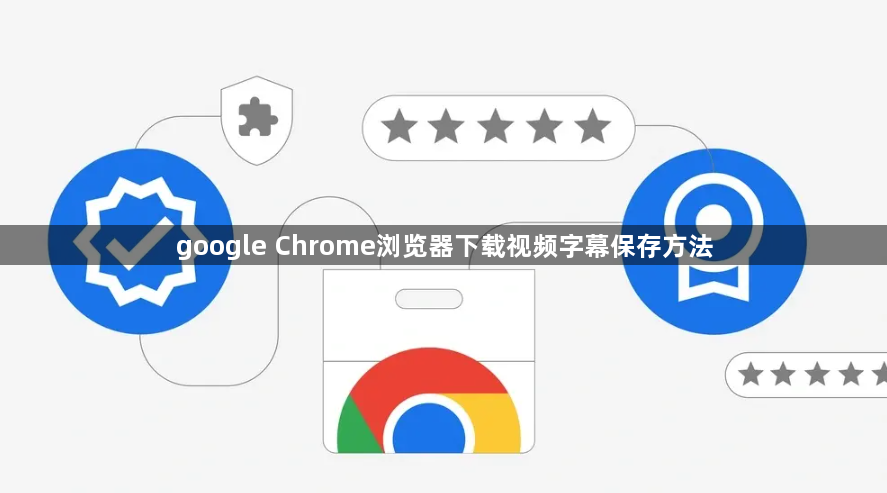详情介绍
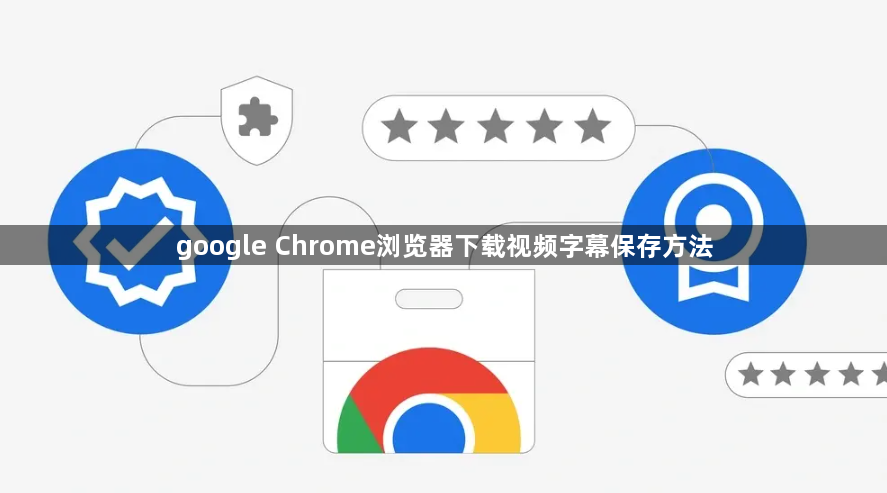
以下是Google Chrome浏览器下载视频字幕保存方法:
1. 利用开发者工具下载:假设正在使用谷歌Chrome浏览器观看视频,点击浏览器地址栏最右边的选项按钮,在弹出的菜单中选择“更多工具” - 开发者工具,或者直接按键盘上的F12打开开发者工具界面。在打开的开发者工具界面选择Network,同时按键盘上的F5刷新网页,当页面重新加载完成后,在加载的元素中选择type下的video/mp等视频格式文件,单击该文件,在右边选择Headers,会看到有一个Request URL,复制Request URL后面的https开头的网址,然后粘贴到谷歌浏览器地址栏。在浏览器打开上述复制的网址后,再次点击浏览器地址栏最右边的选项,在弹出的选项中,选择更多工具 - 网页另存为,把网页保存到指定的文件,需要播放的时候,只要再次双击打开这个文件即可。
2. 使用插件下载(以B站为例):打开Chrome浏览器,进入B站找到想下载字幕的视频页面。安装好合适的字幕下载插件后,通常情况下,只要进入了视频播放界面,插件会自动识别到该视频的存在,并弹出一个小窗口询问是否要下载其字幕文件。若希望对下载过程有更多控制权,比如选择特定时间段或者更改输出格式,可通过插件设置进行详细配置。
3. 开启实时字幕功能:在计算机上打开Chrome浏览器,点击右上角的“更多”图标展开接着点按设置,在“设置”页面的底部,点击高级,在“无障碍”下方,开启实时字幕。当播放视频时,若要开启字幕,可点击右上角的“媒体控件”图标,若要为自动播放的视频使用实时字幕,需开启视频音量。如果在进行有声播放的标签页之外点击,实时字幕会显示在一个可拖动的悬停式气泡中,若要返回到进行有声播放的标签页中,可点击相应位置。还可对字幕进行自定义,以使其更便于阅读。